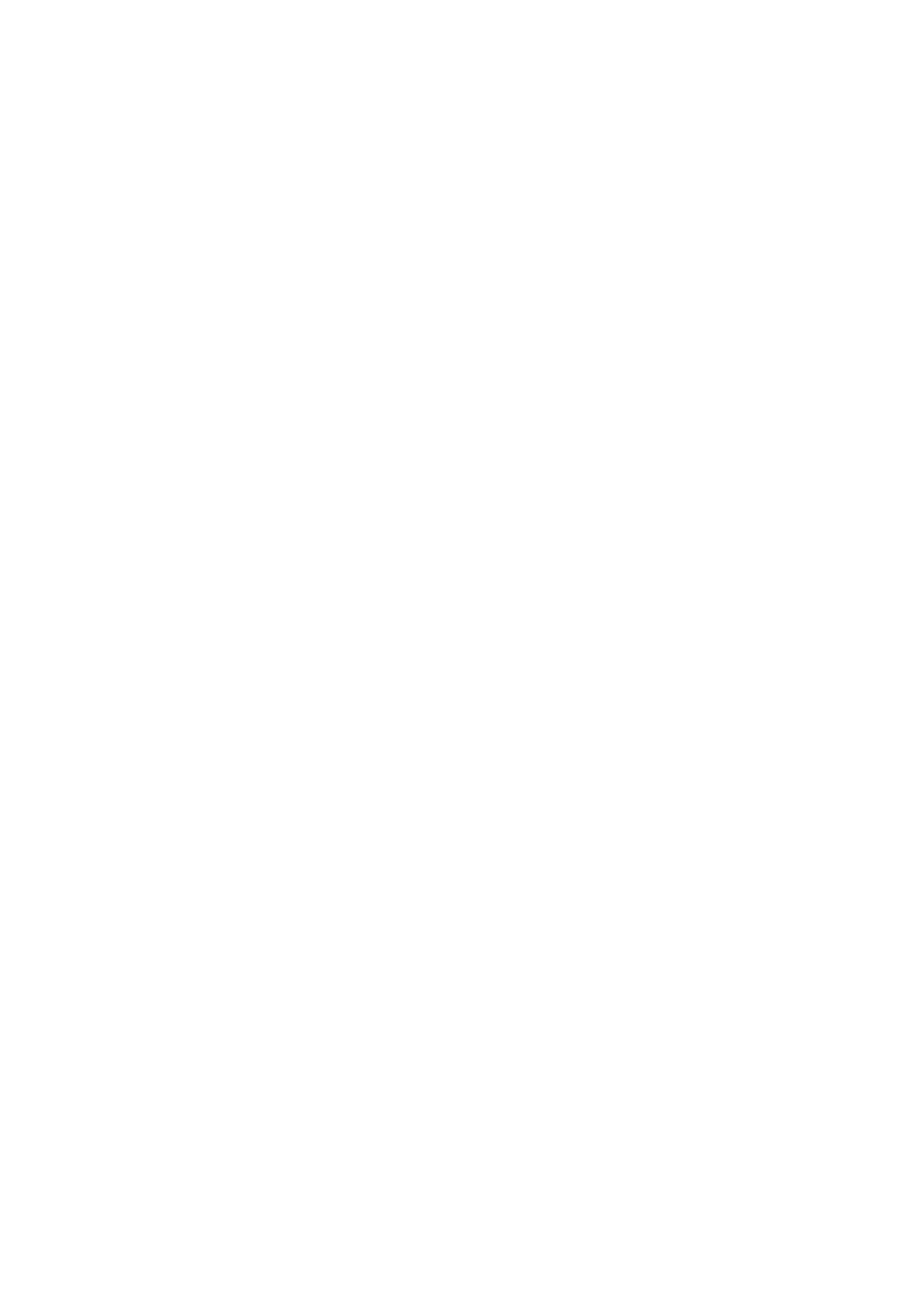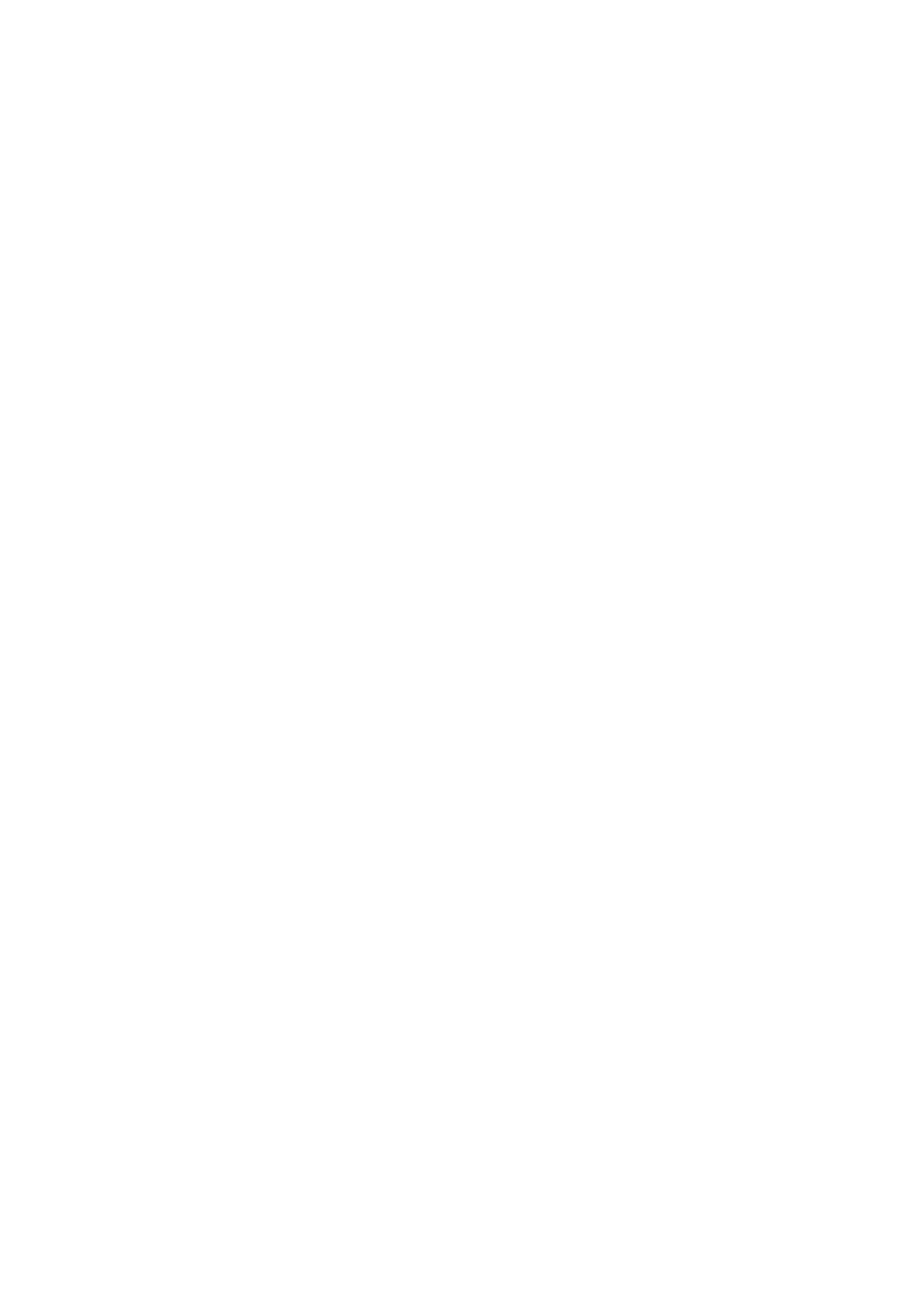
Informacje ogólne
Szanowny kliencie.
Dziękujemy za wybranie tabletu Prestigio MultiPad. Przed rozpoczęciem korzystania z tabletu,
należy dokładnie zapoznać się z niniejszym podręcznikiem, aby odkryć wszystkie funkcje
urządzenia. Prosimy o zachowanie podręcznika i korzystanie z niego w przyszłości, jeśli pojawią
się jakiekolwiek pytania odnośnie urządzenia. Podręcznik zawiera informacje dotyczące
bezpieczeństwa, specyfikację techniczną tabletu, podstawowe funkcje zainstalowanego fabrycznie
oprogramowania oraz inne przydatne informacje, które pomogą lepiej wykorzystać urządzenie,
system operacyjny Android oraz poszczególne aplikacje.
Klauzula zrzeczenia się odpowiedzialności
Z uwagi na stałe aktualizowanie i ulepszanie produktów firmy Prestigio, oprogramowanie
zainstalowane w urządzeniu może mieć nieco inny wygląd lub posiadać zmodyfikowaną
funkcjonalność, w stosunku do wersji opisanej w niniejszym dokumencie. Dokładamy starań, aby
zagwarantować dokładność oraz kompletność procedur opisanych w niniejszym podręczniku.
Firma nie ponosi żadnej odpowiedzialności za jakiekolwiek błędy lub fragmenty pominięte. Firma
Prestigio zastrzega prawo do wprowadzania, bez uprzedzenia, dowolnych zmian w opisanym tu
produkcie.
Ważne instrukcje z zakresu bezpieczeństwa
Tablet Prestigio MultiPad jest przeznaczony do zastosowań mobilnych. Prosimy o dokładne
zapoznanie się z niniejszą instrukcją. Umożliwi to właściwe używanie urządzenia, bez żadnego
ryzyka odnośnie bezpieczeństwa, a także pomoże w utrzymaniu urządzenia w dobrym stanie przez
jak najdłuższy czas.
Instrukcje ogólne
1. Nie wolno umieszczać żadnych obiektów na tablecie, ponieważ może to spowodować
porysowanie ekranu .
2. Chronić urządzenie przed oddziaływaniem dużych zmian temperatury.
3. Chronić urządzenie przed bezpośrednim oddziaływaniem promieni słonecznych lub źródeł
ciepła.
4. Chronić tablet przed wilgocią i środowiskami zapylonymi lub zadymionymi, ponieważ mogą one
spowodować
uszkodzenie urządzenia.
5. Chronić urządzenie przed kontaktem z aktywnymi substancjami chemicznymi.
6. Nie wolno umieszczać urządzenia na nierównych lub niestabilnych powierzchniach. Upadek
tabletu może spowodować uszkodzenie ekranu ciekłokrystalicznego, co nie jest objęte gwarancją.
7. Nie wolno narażać urządzenia na oddziaływanie silnych pól magnetycznych lub elektrycznych.
8. Chronić urządzenie przed uderzeniami i nadmiernym naciskiem.
9. Temperatura podczas pracy: Urządzenie można eksploatować wyłącznie w środowiskach o
temperaturze mieszącej się w zakresie od 5°C do 35°C.
10. Nie wolno wkładać do tabletu urządzeń lub elementów, które nie pasują do standardowych
gniazd zamontowanych w tablecie.
11. Nie wolno używać tabletu w deszczu – urządzenie to NIE jest wodoszczelne. Chronić tablet
przed pyłem, brudem i dużą wilgotnością.
12. Nie wolno korzystać z tabletu podczas prowadzenia samochodu.
13. Stosować wyłącznie ładowarki zatwierdzone przez producenta. Używanie nieoryginalnych
ładowarek może spowodować uszkodzenie sprzętu i niekorzystnie oddziaływać na zdrowie
użytkownika.
14. Tablet oraz adapter mogą generować ciepło podczas normalnej pracy lub ładowania
akumulatora. Nie wolno umieszczać tabletu na miękkich powierzchniach, ani w miejscach